Come rimuovere search.media-tab.com e Vids Tab dai browser
![]() Scitto da Tomas Meskauskas il
Scitto da Tomas Meskauskas il
Che cos'è search.media-tab.com?
Abbiamo testato search.media-tab.com e abbiamo scoperto che si tratta di un motore di ricerca falso. Questo falso motore di ricerca viene promosso tramite un'estensione chiamata Vids Tab, che è un browser hijacker. L'applicazione che promuove search.media-tab.com dirotta il browser modificandone le impostazioni. Gli utenti interessati devono rimuovere Vids Tab e l'URL associato dal proprio browser.
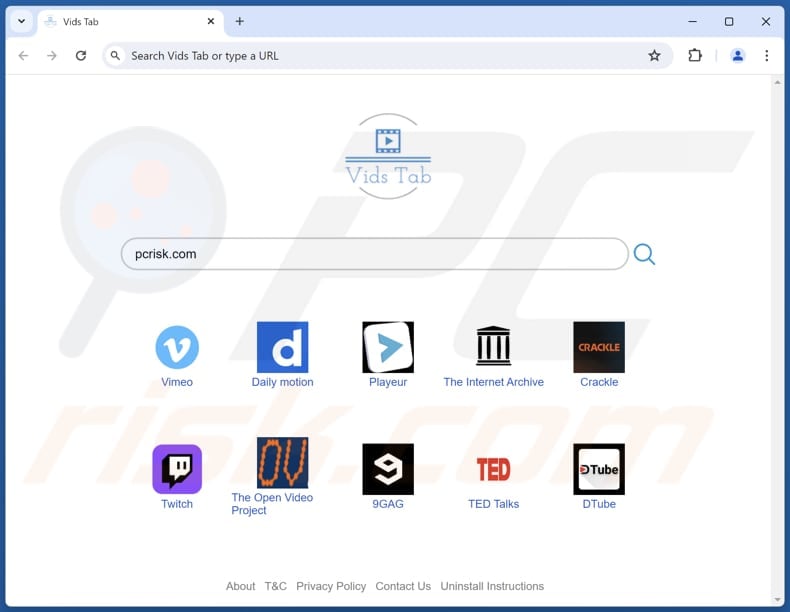
Panoramica del dirottatore del browser Vids Tab
Una volta che un browser viene dirottato da Vids Tab, search.media-tab.com viene impostato come motore di ricerca predefinito, homepage e nuova scheda. Ciò significa che ogni volta che viene aperto un browser (o una nuova scheda) e viene inserita una query di ricerca, gli utenti sono costretti a visitare search.media-tab.com. Da search.media-tab.com, gli utenti sono riportato a google.com, un motore di ricerca legittimo.
Poiché search.media-tab.com non fornisce risultati, lo abbiamo classificato come un motore di ricerca falso. Si consiglia agli utenti di evitare di utilizzare/visitare motori di ricerca falsi a causa dei potenziali rischi. Ad esempio, i motori di ricerca falsi possono indirizzare gli utenti verso motori di ricerca inaffidabili o altri siti non attendibili.
Utilizzando i motori di ricerca fasulli, gli utenti possono finire su siti di phishing, pagine web che ospitano malware o altri software indesiderati e altri siti potenzialmente dannosi. Inoltre, i falsi motori di ricerca sono noti per raccogliere dati relativi alla navigazione (ad esempio, query di ricerca, cronologia di navigazione, indirizzi IP) e talvolta anche dettagli personali.
I loro creatori possono vendere le informazioni raccolte a terzi o usarle impropriamente per altri scopi. Pertanto, i falsi motori di ricerca possono causare problemi legati alla privacy e alla sicurezza online. Si consiglia di evitare di aggiungere applicazioni come Vids Tab e di rimuovere i browser hijacker già presenti (se presenti).
| Nome | Vids Tab |
| Tipo di minaccia | Browser Hijacker, Redirect, Search Hijacker, Barra degli strumenti, Nuova scheda indesiderata |
| Estensioni del browser | Vids Tab |
| Funzionalità presunte | Questa applicazione dovrebbe fornire funzioni relative ai video |
| URL promosso | search.media-tab.com |
| Nomi di rilevamento (search.media-tab.com) | N/A (VirusTotal) |
| Indirizzo IP di servizio (search.media-tab.com) | 34.213.210.159 |
| Impostazioni del browser interessate | Homepage, URL della nuova scheda, motore di ricerca predefinito |
| Sintomi | Manipolazione delle impostazioni del browser Internet (homepage, motore di ricerca Internet predefinito, impostazioni delle nuove schede). Gli utenti sono costretti a visitare il sito web del dirottatore e a cercare su Internet utilizzando i loro motori di ricerca. |
| Metodi di distribuzione | Annunci pop-up ingannevoli, installatori di software gratuiti (bundling), falsi installatori di Flash Player. |
| Danni | Tracciamento del browser Internet (potenziali problemi di privacy), visualizzazione di annunci pubblicitari indesiderati, reindirizzamento a siti Web dubbi. |
| Rimozione dei malware (Windows) | Per eliminare possibili infezioni malware, scansiona il tuo computer con un software antivirus legittimo. I nostri ricercatori di sicurezza consigliano di utilizzare Combo Cleaner. |
Dirottatori di browser in generale
I browser hijacker sono spesso promossi come applicazioni utili e legittime per ingannare gli utenti e spingerli ad aggiungerli. Una volta aggiunti, raramente forniscono le funzionalità offerte e si limitano a modificare le impostazioni dei browser per promuovere motori di ricerca fasulli (o altri siti non affidabili). Tali applicazioni possono causare problemi di sicurezza e di prestazioni.
Esistono numerosi esempi di browser hijacker. Alcuni di essi sono: Are you bored?, SuperCar New Tab, e Calculator Tab.
Come si è installato Vids Tab sul mio computer?
In genere, gli utenti aggiungono/installano gli hijacker del browser quando installano software gratuiti o inaffidabili in bundle con queste applicazioni indesiderate. Più precisamente, i browser vengono dirottati quando gli utenti terminano le installazioni senza deselezionare i dirottatori inclusi (senza modificare le impostazioni "Avanzate", "Personalizzate" o simili).
Inoltre, le app di questo tipo possono infiltrarsi nei browser tramite download da reti P2P, app store non ufficiali, downloader di terze parti, siti non ufficiali e fonti simili. Inoltre, possono essere aggiunte/installate attraverso annunci ingannevoli, falsi pulsanti di download, notifiche da siti inaffidabili, ecc.
Come evitare l'installazione di browser hijacker?
Scaricate da fonti affidabili, come le pagine web ufficiali e gli app store. Evitate di utilizzare altre fonti. Scegliete le impostazioni avanzate o personalizzate durante le installazioni per deselezionare le app indesiderate incluse nei programmi di installazione. Utilizzate un software di sicurezza affidabile ed eseguite regolarmente una scansione del sistema. Non fidatevi di annunci, pulsanti, pop-up, ecc. su siti discutibili.
Evitare che pagine sospette inviino notifiche. Mantenete aggiornate tutte le applicazioni e il sistema operativo. Se il vostro computer è già stato infettato da Vids Tab, vi consigliamo di eseguire una scansione con Combo Cleaner per eliminare automaticamente questo browser hijacker.
Search.media-tab.com Riporta a google.com (GIF):
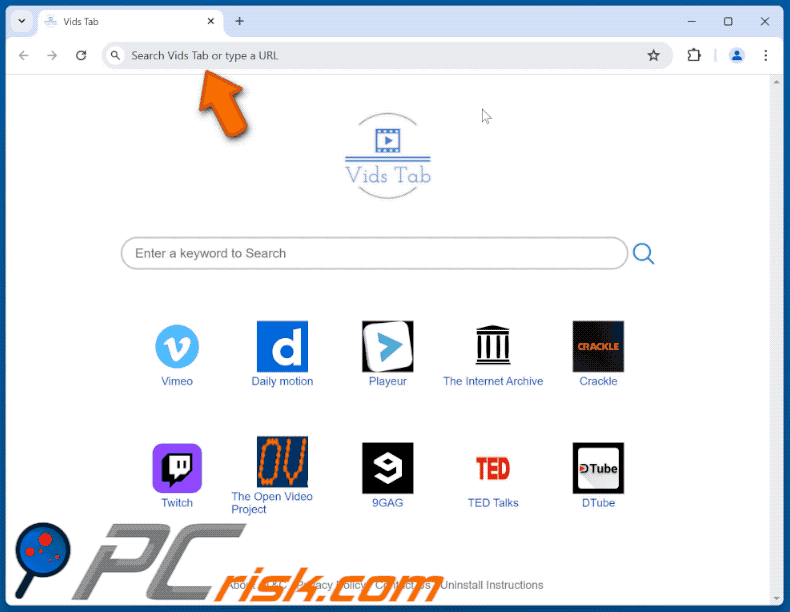
Permessi richiesti dal dirottatore del browser Vids Tab:
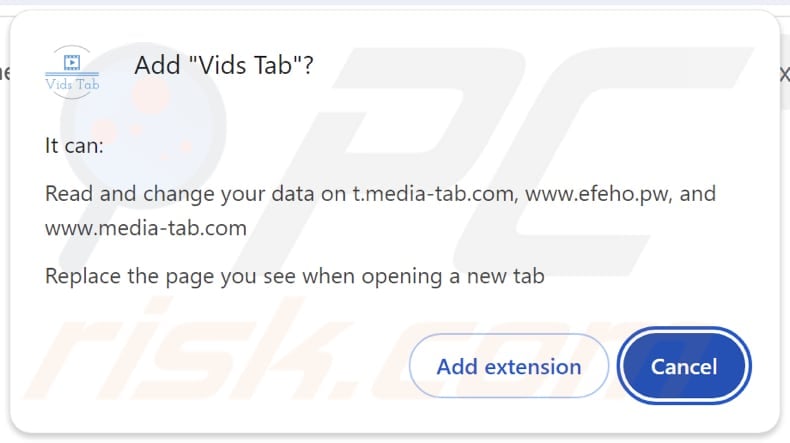
Sito web che promuove Vids Tab browser hijacker:
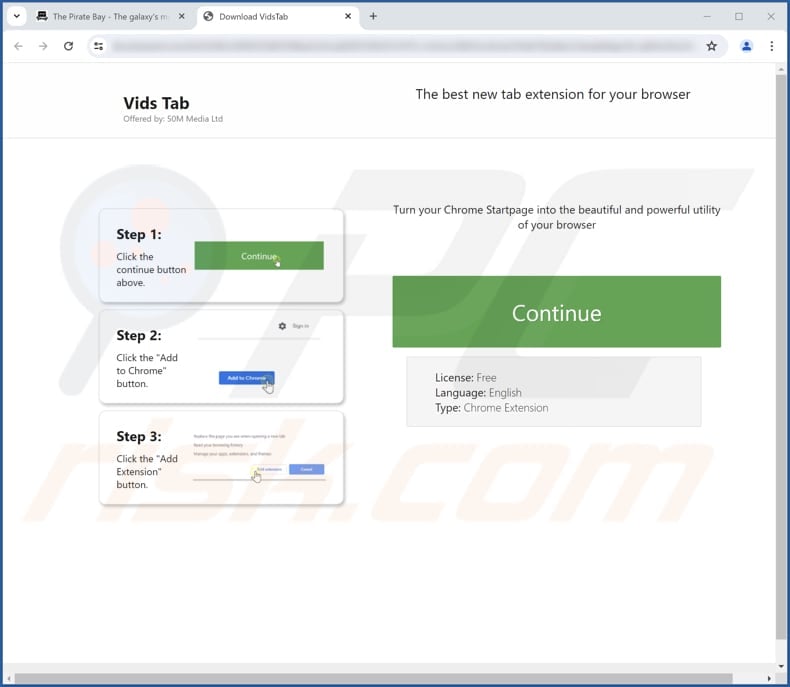
Rimozione automatica istantanea dei malware:
La rimozione manuale delle minacce potrebbe essere un processo lungo e complicato che richiede competenze informatiche avanzate. Combo Cleaner è uno strumento professionale per la rimozione automatica del malware consigliato per eliminare il malware. Scaricalo cliccando il pulsante qui sotto:
▼ SCARICA Combo Cleaner
Lo scanner gratuito controlla se il computer è infetto. Per utilizzare tutte le funzionalità, è necessario acquistare una licenza per Combo Cleaner. Hai a disposizione 7 giorni di prova gratuita. Combo Cleaner è di proprietà ed è gestito da Rcs Lt, società madre di PCRisk. Per saperne di più. Scaricando qualsiasi software elencato in questo sito, accetti le nostre Condizioni di Privacy e le Condizioni di utilizzo.
Menu rapido:
- Che cos'è la scheda Vids?
- PASSO 1. Disinstallare l'applicazione Vids Tab tramite il Pannello di controllo.
- PASSO 2. Rimuovi Vids Tab browser hijacker da Google Chrome.
- PASSO 3. Eliminare la pagina iniziale di search.media-tab.com e il motore di ricerca predefinito da Mozilla Firefox.
- PASSO 4. Rimuovere search.media-tab.com redirect da Safari.
- PASSO 5. Rimuovere i plug-in dannosi da Microsoft Edge.
Rimozione del dirottatore del browser Vids Tab:
Windows 10:

Pulsante destro del mouse nell'angolo in basso a sinistra dello schermo, nel menu di accesso rapido selezionare Pannello di controllo. Nella finestra aperta scegliere Disinstalla un programma.
Windows 7:

Fare clic su Start ("Windows Logo" nell'angolo in basso a sinistra del desktop), scegli Pannello di controllo. Individuare Programmi e fare clic su Disinstalla un programma.
macOS (OSX):

Fare clic su Finder, nella finestra aperta selezionare Applicazioni. Trascinare l'applicazione dalla cartella Applicazioni nel Cestino (che si trova nella Dock), quindi fare clic con il tasto destro sull'icona del Cestino e selezionare Svuota cestino.
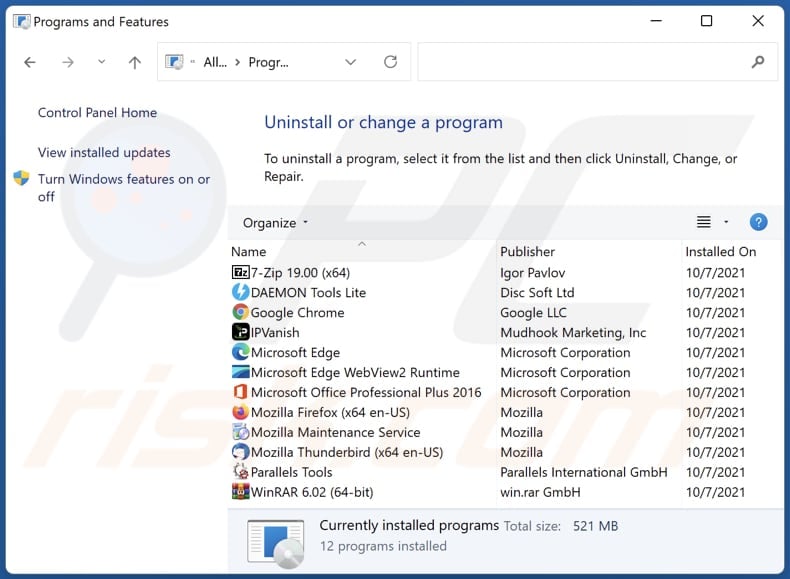
Nella finestra di disinstallazione dei programmi: cercare eventuali applicazioni sospette installate di recente, selezionare queste voci e fare clic su "Disinstalla" o "Rimuovi".
Dopo aver disinstallato le applicazioni potenzialmente indesiderate (che causano il reindirizzamento del browser al sito search.media-tab.com), scansionare il computer per individuare eventuali componenti indesiderati rimasti. Per scansionare il computer, utilizzare il software di rimozione malware consigliato.
Rimozione del dirottatore del browser Vids Tab dai browser Internet:
Video che mostra come rimuovere i reindirizzamenti del browser:
 Rimuovere le estensioni dannose da Google Chrome:
Rimuovere le estensioni dannose da Google Chrome:
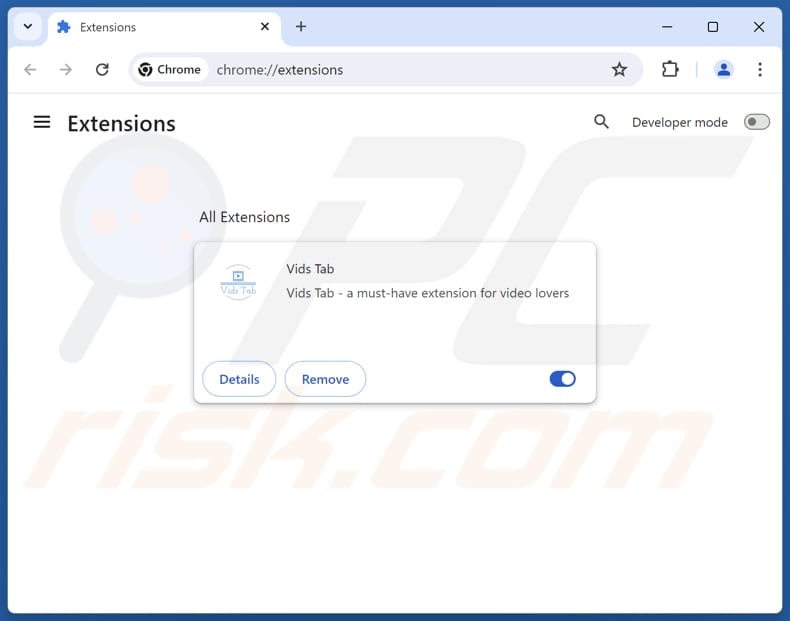
Fare clic sull'icona del menu di Chrome ![]() (nell'angolo in alto a destra di Google Chrome), selezionare "Estensioni" e fare clic su "Gestione estensioni". Individuare "Vids Tab" e altre estensioni sospette installate di recente, selezionare queste voci e fare clic su "Rimuovi".
(nell'angolo in alto a destra di Google Chrome), selezionare "Estensioni" e fare clic su "Gestione estensioni". Individuare "Vids Tab" e altre estensioni sospette installate di recente, selezionare queste voci e fare clic su "Rimuovi".
Cambia la tua homepage:
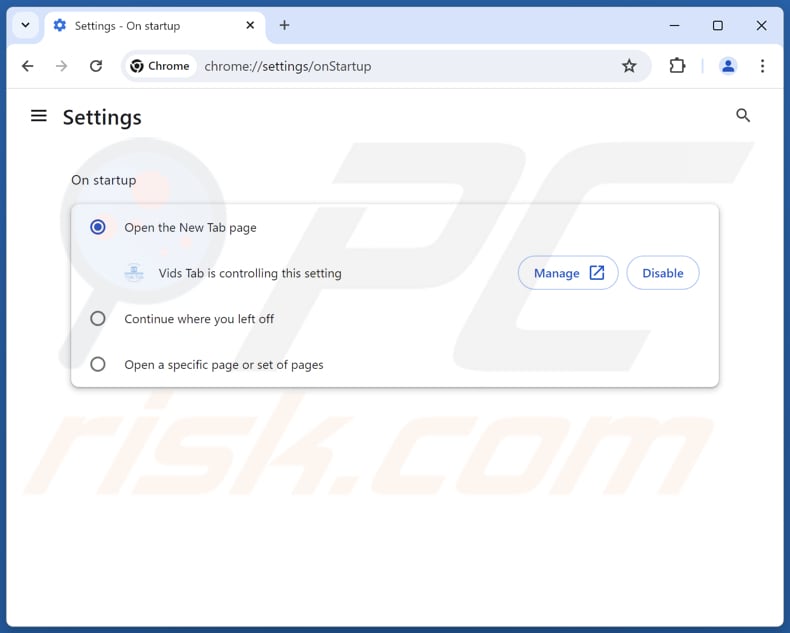
Fare clic sull'icona del menu di Chrome ![]() (nell'angolo in alto a destra di Google Chrome), selezionare "Impostazioni". Nella sezione "All'avvio", disattivate "Scheda video", cercate un URL dirottatore del browser (hxxp://www.search.media-tab.com) sotto l'opzione "Apri una pagina specifica o un insieme di pagine". Se presente, cliccate sull'icona dei tre puntini verticali e selezionate "Rimuovi".
(nell'angolo in alto a destra di Google Chrome), selezionare "Impostazioni". Nella sezione "All'avvio", disattivate "Scheda video", cercate un URL dirottatore del browser (hxxp://www.search.media-tab.com) sotto l'opzione "Apri una pagina specifica o un insieme di pagine". Se presente, cliccate sull'icona dei tre puntini verticali e selezionate "Rimuovi".
Cambiare il motore di ricerca predefinito:
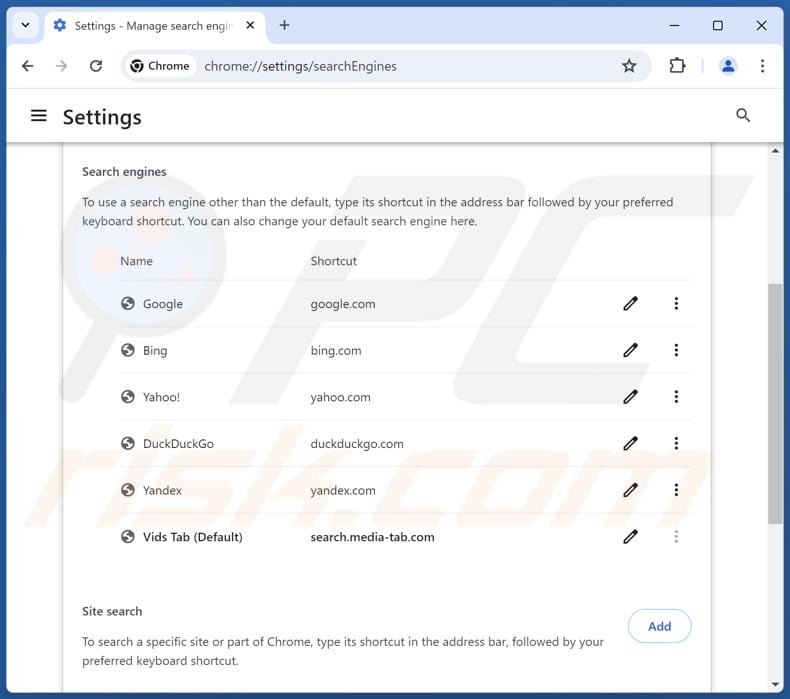
Per cambiare il motore di ricerca predefinito in Google Chrome: Fare clic sull'icona del menu di Chrome ![]() (nell'angolo in alto a destra di Google Chrome), selezionare "Impostazioni", nella sezione "Motore di ricerca", fare clic su "Gestione motori di ricerca...", nell'elenco aperto cercare "search.media-tab.com", quando si trova fare clic sui tre punti verticali vicino a questo URL e selezionare "Elimina".
(nell'angolo in alto a destra di Google Chrome), selezionare "Impostazioni", nella sezione "Motore di ricerca", fare clic su "Gestione motori di ricerca...", nell'elenco aperto cercare "search.media-tab.com", quando si trova fare clic sui tre punti verticali vicino a questo URL e selezionare "Elimina".
- Se continuate ad avere problemi con i reindirizzamenti del browser e le pubblicità indesiderate - Reset Google Chrome.
Metodo opzionale:
Se continuate ad avere problemi con la rimozione di vids tab browser hijacker, resettate le impostazioni di Google Chrome. Cliccate sull'icona menu du Chrome ![]() (nell'angolo in alto a destra di Google Chrome) e selezionate Impostazioni. Scendete fino in fondo. Cliccate sul link Avanzate….
(nell'angolo in alto a destra di Google Chrome) e selezionate Impostazioni. Scendete fino in fondo. Cliccate sul link Avanzate….

Scendete fino in fondo alla pagina e cliccate su Ripristina (Ripristina le impostazioni originali).

Nella finestra che si aprirà, confermate che volete ripristinare Google Chrome cliccando su Ripristina.

 Rimuovere le estensioni dannose da Mozilla Firefox:
Rimuovere le estensioni dannose da Mozilla Firefox:
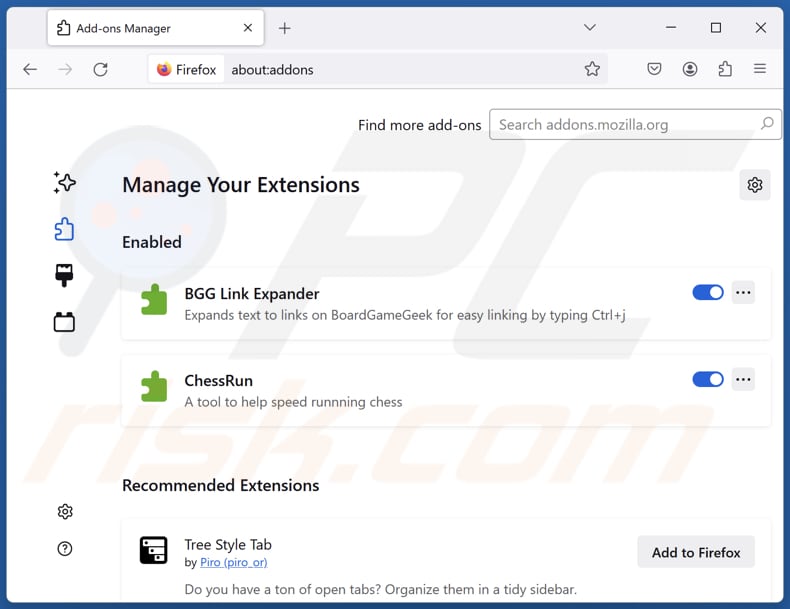
Fare clic sul menu di Firefox ![]() (nell'angolo superiore destro della finestra principale), selezionare "Componenti aggiuntivi e temi". Fare clic su "Estensioni", nella finestra aperta individuare "Vids Tab" e tutte le estensioni sospette installate di recente, fare clic sui tre puntini e quindi su "Rimuovi".
(nell'angolo superiore destro della finestra principale), selezionare "Componenti aggiuntivi e temi". Fare clic su "Estensioni", nella finestra aperta individuare "Vids Tab" e tutte le estensioni sospette installate di recente, fare clic sui tre puntini e quindi su "Rimuovi".
Cambia la tua homepage:
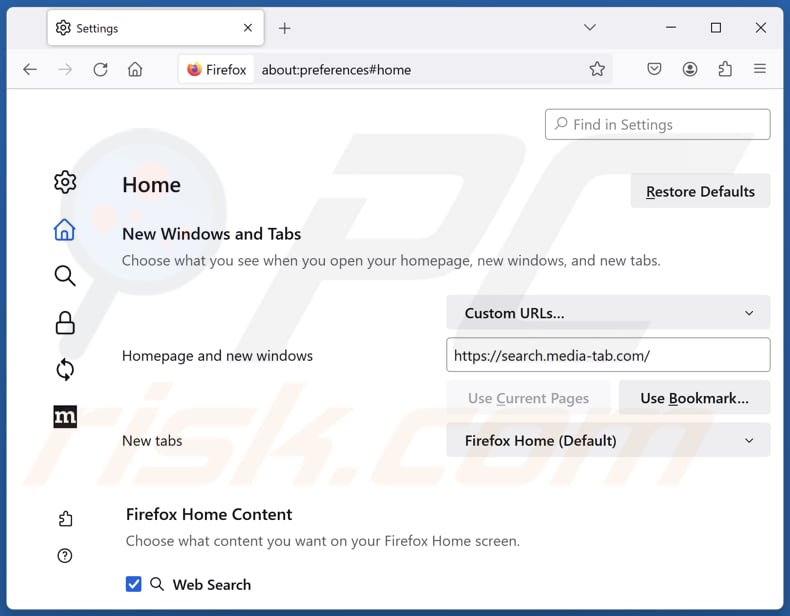
Per reimpostare la homepage, fare clic sul menu di Firefox ![]() (nell'angolo in alto a destra della finestra principale), quindi selezionare "Impostazioni", nella finestra aperta disabilitare "Vids Tab", rimuovere hxxp://search.media-tab.com e inserire il dominio preferito, che si aprirà ogni volta che si avvia Mozilla Firefox.
(nell'angolo in alto a destra della finestra principale), quindi selezionare "Impostazioni", nella finestra aperta disabilitare "Vids Tab", rimuovere hxxp://search.media-tab.com e inserire il dominio preferito, che si aprirà ogni volta che si avvia Mozilla Firefox.
Cambiare il motore di ricerca predefinito:
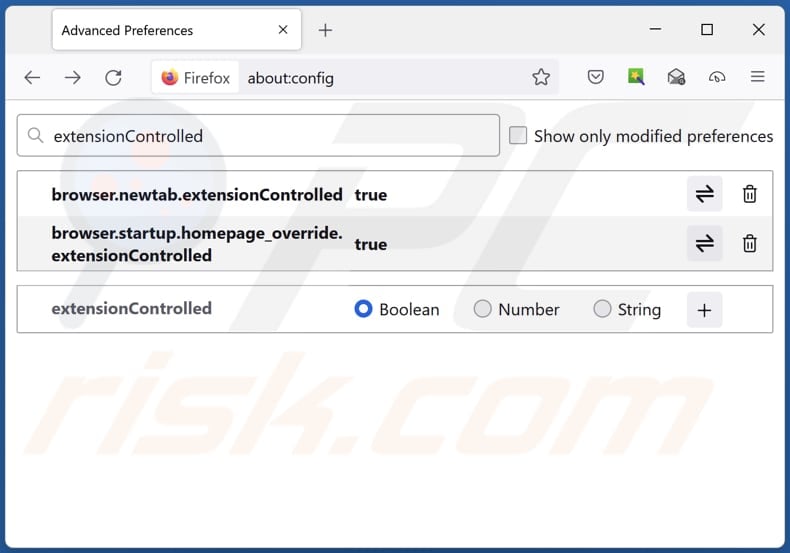
Nella barra degli indirizzi dell'URL, digitate "about:config" e premete Invio. Fate clic su "Accetta il rischio e continua".
Nel filtro di ricerca in alto, digitare: "extensionControlled". Impostare entrambi i risultati su "false" facendo doppio clic su ciascuna voce o facendo clic sul pulsante ![]() button.
button.
Metodo Opzionale:
Gli utenti di computer che hanno problemi con la rimozione di vids tab browser hijacker, possono ripristinare le impostazioni di Mozilla Firefox.
Apri Mozilla Firefox, in alto a destra della finestra principale fare clic sul menu Firefox, ![]() nel menu aperto fare clic sull'icona Open Menu Guida,
nel menu aperto fare clic sull'icona Open Menu Guida, ![]()

Selezionare Informazioni Risoluzione dei problemi.

nella finestra aperta fare clic sul pulsante Ripristina Firefox.

Nella finestra aperta confermare che si desidera ripristinare le impostazioni di Mozilla Firefox predefinite facendo clic sul pulsante Reset.

 Rimuovi estensioni malevole da Safari:
Rimuovi estensioni malevole da Safari:

Assicurati che il tuo browser Safari sia attivo e fai clic sul menu Safari, quindi selezionare Preferenze ...

Nella finestra delle preferenze selezionare la scheda Estensioni. Cercare eventuali estensioni sospette recentemente installate e disinstallarle.

Nella finestra delle preferenze selezionare la scheda Generale e fare in modo che la tua home page sia impostata su un URL preferito, se alterato da un dirottatore del browser - cambiarlo.

Nella finestra delle preferenze selezionare Ricerca e assicurarsi che il motore di ricerca Internet preferito sia selezionato.
Metodo opzionale:
Assicurati che il tuo browser Safari sia attivo e clicca sul menu Safari. Dal menu a discesa selezionare Cancella cronologia e dati Sito...

Nella finestra aperta selezionare tutta la cronologia e fare clic sul pulsante Cancella cronologia.

 Rimuovi estensioni dannose da Microsoft Edge:
Rimuovi estensioni dannose da Microsoft Edge:

Fai clic sull'icona del menu Edge ![]() (nell'angolo in alto a destra di Microsoft Edge), seleziona "Estensioni". Individua eventuali componenti aggiuntivi sospetti installati di recente e rimuovili.
(nell'angolo in alto a destra di Microsoft Edge), seleziona "Estensioni". Individua eventuali componenti aggiuntivi sospetti installati di recente e rimuovili.
Modifica la tua home page e le nuove impostazioni di ogni scheda:

Fai clic selezionato dal menu Edge ![]() (nell'angolo in alto a destra di Microsoft Edge), seleziona "Impostazioni". Nella sezione "All'avvio" cerca il nome del browser hijacker e fai clic su "Disabilita".
(nell'angolo in alto a destra di Microsoft Edge), seleziona "Impostazioni". Nella sezione "All'avvio" cerca il nome del browser hijacker e fai clic su "Disabilita".
Modifica il tuo motore di ricerca Internet predefinito:

Per modificare il motore di ricerca predefinito in Microsoft Edge: Fai clic sull'icona del menu Edge ![]() (nell'angolo in alto a destra di Microsoft Edge), seleziona "Privacy e servizi", scorri fino alla fine della pagina e seleziona "Barra degli indirizzi". Nella sezione "Motori di ricerca utilizzati nella barra degli indirizzi" cerca il nome del motore di ricerca Internet indesiderato, quando si trova fare clic sul pulsante "Disabilita" vicino ad esso. In alternativa è possibile fare clic su "Gestisci motori di ricerca", nel menu aperto cercare un motore di ricerca Internet indesiderato. Fai clic sull'icona a puzzle
(nell'angolo in alto a destra di Microsoft Edge), seleziona "Privacy e servizi", scorri fino alla fine della pagina e seleziona "Barra degli indirizzi". Nella sezione "Motori di ricerca utilizzati nella barra degli indirizzi" cerca il nome del motore di ricerca Internet indesiderato, quando si trova fare clic sul pulsante "Disabilita" vicino ad esso. In alternativa è possibile fare clic su "Gestisci motori di ricerca", nel menu aperto cercare un motore di ricerca Internet indesiderato. Fai clic sull'icona a puzzle ![]() vicino ad esso e selezionare "Disabilita".
vicino ad esso e selezionare "Disabilita".
Metodo opzionale:
Se i problemi con la rimozione di vids tab browser hijacker persistono, ripristinare le impostazioni del browser Microsoft Edge. Fai clic sull'icona del menu Edge ![]() (nell'angolo in alto a destra di Microsoft Edge) e selezionare Impostazioni.
(nell'angolo in alto a destra di Microsoft Edge) e selezionare Impostazioni.

Nel menu delle impostazioni aperto selezionare Ripristina impostazioni.

Seleziona Ripristina le impostazioni ai loro valori predefiniti. Nella finestra aperta, confermare che si desidera ripristinare le impostazioni predefinite di Microsoft Edge facendo clic sul pulsante Ripristina.

- ISe questo non ha aiutato, segui queste alternative istruzioni che spiegano come ripristinare il browser Microsoft Edge.
Sommario:
 Un browser hijacker è un tipo di adware che altera le impostazioni del browser Internet dell'utente, modificando il proprio motore di ricerca e homepage di default di Internet in qualche sito indesiderato. Più comunemente questo tipo di adware si infiltra nel sistema operativo dell'utente attraverso il download di software gratuiti. Se il download è gestito da un download client assicuratevi di scegliere di installare le barre degli strumenti pubblicizzate o applicazioni che cercano di cambiare il motore di ricerca Internet e homepage predefinita.
Un browser hijacker è un tipo di adware che altera le impostazioni del browser Internet dell'utente, modificando il proprio motore di ricerca e homepage di default di Internet in qualche sito indesiderato. Più comunemente questo tipo di adware si infiltra nel sistema operativo dell'utente attraverso il download di software gratuiti. Se il download è gestito da un download client assicuratevi di scegliere di installare le barre degli strumenti pubblicizzate o applicazioni che cercano di cambiare il motore di ricerca Internet e homepage predefinita.
Assistenza alla rimozione:
Se si verificano problemi durante il tentativo di rimozione di vids tab browser hijacker dal tuo browser, chiedere assistenza nel nostro forum rimozione malware.
Lascia un commento:
Se disponi di ulteriori informazioni su vids tab browser hijacker o la sua rimozione ti invitiamo a condividere la tua conoscenza nella sezione commenti qui sotto.
Fonte: https://www.pcrisk.com/removal-guides/30030-search-media-tab-com-redirect
Domande frequenti (FAQ)
Qual è lo scopo di costringere gli utenti a visitare il sito web search.media-tab.com?
L'obiettivo principale del reindirizzamento degli utenti verso il sito search.media-tab.com è quello di aumentare il numero di visitatori. Questo aumento di traffico può essere utilizzato per generare entrate.
Visitare search.media-tab.com è una minaccia per la mia privacy?
Sì, visitare search.media-tab.com può essere una minaccia per la vostra privacy, poiché questi siti spesso raccolgono dati di navigazione e altre informazioni. Inoltre, i falsi motori di ricerca possono portare a siti web potenzialmente dannosi.
Come si è infiltrato un browser hijacker nel mio computer?
Gli utenti spesso installano/aggiungono browser hijacker inavvertitamente quando installano software gratuiti o inaffidabili in bundle con queste app indesiderate. Gli hijacker del browser possono anche infiltrarsi nei sistemi attraverso reti P2P, app store non ufficiali, downloader di terze parti, annunci ingannevoli, falsi pulsanti di download, notifiche da siti inaffidabili e canali simili.
Combo Cleaner mi aiuterà a rimuovere il browser hijacker Vids Tab?
Combo Cleaner è in grado di scansionare i computer e rimuovere i browser hijacker. È consigliabile utilizzare strumenti come Combo Cleaner a questo scopo, poiché la rimozione manuale potrebbe non avere sempre successo, soprattutto quando sono coinvolti più dirottatori.
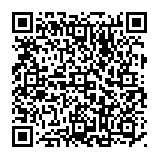
▼ Mostra Discussione